利用Word和Excel批量打印奖励
- 格式:docx
- 大小:577.38 KB
- 文档页数:11

用word和excel批量打印奖状、准考证等证书第一打印奖状:用Word打印荣誉证书时,证书上有一部分内容是公共的,只是获奖者姓名、作品名称、获奖等级等不同而已,如果通过手工逐张修改后再进行打印,当荣誉证书数量较多时,做起来很烦琐,而且容易出错。
利用Word2003的邮件合并功能,能方便快捷地完成荣誉证书的打印工作,大大提高工作效率。
具体做法如下:一、设计好获奖统计表把获奖情况用Excel统计好.并保存这个文件,文件名是“优秀论文获奖统计表”。
二、输入荣誉证书正文在这张荣誉证书中.“姓名、论文名称、奖项等级”这三个项目是不同的,设置的思路是通过Word2003的邮件合并功能,把“优秀论文获奖统计表”的各位获奖者有关内容自动合并到这张荣誉证书中,并打印出来,这样就可以一步到位地完成荣誉证书的设置工作。
三、利用Word2003合并邮件功能进行打印录入了这张荣誉证书后,按如下的六个步骤进行合并打印设置。
1、选择菜单“工具→信函与邮件→合并邮件”,在右边任务窗格中,在“选择文档类型”中选择“信函”类型.点击“下一步”。
2、进入到第2个步骤“选择开始文档”.在任务窗格中,选择“选择当前文档”,点击“下一步”。
3、第三个步骤是“选择收件人”,这个步骤中必须选择“现有列表”,再点击“下一步”时,会弹出一个“选择数据源”对话框,用鼠标点击上面的查找范围右边的选择框中的按钮,浏览找到获奖统计文件“优秀论文获奖统计表”,用鼠标选择这个文件,再点击右下角的“打开”按钮,这时弹出“选择表格”对话框,按默认选择点击“确定”按钮。
进入到“邮件合并收件人”对话框,继续点击“确定”按钮。
4、这个步骤是“撰写信函”,是把表格中的数据智能化插入到荣誉证书中关键的一步。
用鼠标选择荣誉证书中的“(姓名)”.再在右边窗格中用鼠标点击“其他项目”选项,弹出“插入合并域”对话框,选择“姓名”,让荣誉证书中的“(姓名)”与“插入合并域”中的“姓名”对应起来,然后点击“插入”按钮。
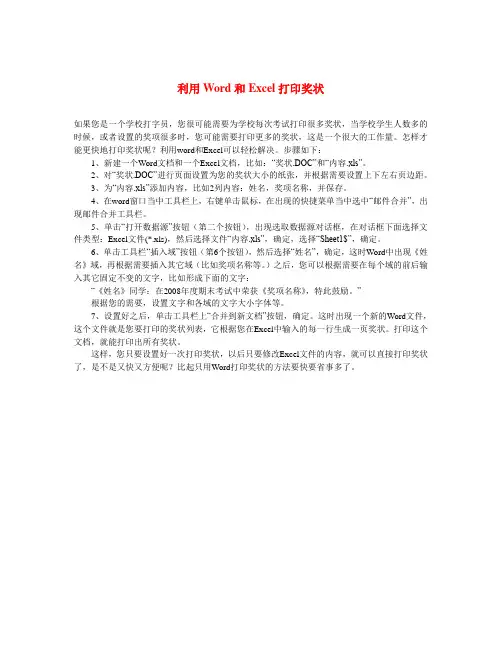
利用Word和Excel打印奖状如果您是一个学校打字员,您很可能需要为学校每次考试打印很多奖状,当学校学生人数多的时候,或者设置的奖项很多时,您可能需要打印更多的奖状,这是一个很大的工作量。
怎样才能更快地打印奖状呢?利用word和Excel可以轻松解决。
步骤如下:1、新建一个Word文档和一个Excel文档,比如:“奖状.DOC”和“内容.xls”。
2、对“奖状.DOC”进行页面设置为您的奖状大小的纸张,并根据需要设置上下左右页边距。
3、为“内容.xls”添加内容,比如2列内容:姓名,奖项名称,并保存。
4、在word窗口当中工具栏上,右键单击鼠标,在出现的快捷菜单当中选中“邮件合并”,出现邮件合并工具栏。
5、单击“打开数据源”按钮(第二个按钮),出现选取数据源对话框,在对话框下面选择文件类型:Excel文件(*.xls),然后选择文件“内容.xls”,确定,选择“Sheet1$”,确定。
6、单击工具栏“插入域”按钮(第6个按钮),然后选择“姓名”,确定,这时Word中出现《姓名》域,再根据需要插入其它域(比如奖项名称等。
)之后,您可以根据需要在每个域的前后输入其它固定不变的文字,比如形成下面的文字:“《姓名》同学:在2008年度期末考试中荣获《奖项名称》,特此鼓励。
”根据您的需要,设置文字和各域的文字大小字体等。
7、设置好之后,单击工具栏上“合并到新文档”按钮,确定。
这时出现一个新的Word文件,这个文件就是您要打印的奖状列表,它根据您在Excel中输入的每一行生成一页奖状。
打印这个文档,就能打印出所有奖状。
这样,您只要设置好一次打印奖状,以后只要修改Excel文件的内容,就可以直接打印奖状了,是不是又快又方便呢?比起只用Word打印奖状的方法要快要省事多了。
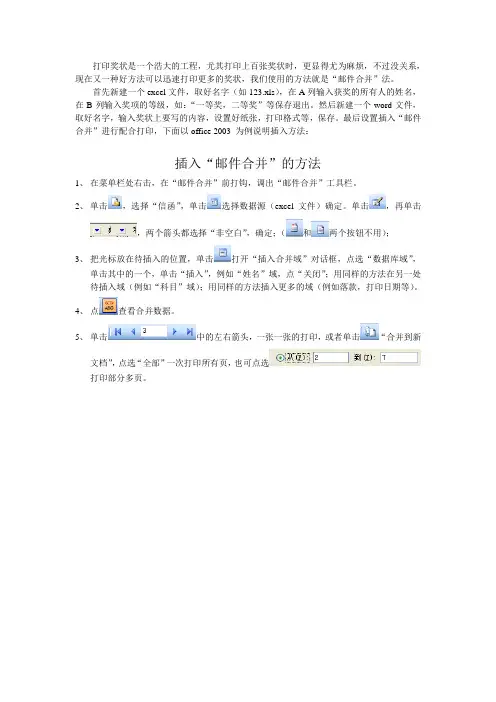
打印奖状是一个浩大的工程,尤其打印上百张奖状时,更显得尤为麻烦,不过没关系,现在又一种好方法可以迅速打印更多的奖状,我们使用的方法就是“邮件合并”法。
首先新建一个excel文件,取好名字(如123.xls),在A列输入获奖的所有人的姓名,在B列输入奖项的等级,如:“一等奖,二等奖”等保存退出。
然后新建一个word文件,取好名字,输入奖状上要写的内容,设置好纸张,打印格式等,保存。
最后设置插入“邮件合并”进行配合打印,下面以office 2003 为例说明插入方法:
插入“邮件合并”的方法
1、在菜单栏处右击,在“邮件合并”前打钩,调出“邮件合并”工具栏。
2、单击,选择“信函”,单击选择数据源(excel文件)确定。
单击,再单击
,两个箭头都选择“非空白”,确定;(和两个按钮不用);
3、把光标放在待插入的位置,单击打开“插入合并域”对话框,点选“数据库域”,
单击其中的一个,单击“插入”,例如“姓名”域,点“关闭”;用同样的方法在另一处待插入域(例如“科目”域);用同样的方法插入更多的域(例如落款,打印日期等)。
4、点查看合并数据。
5、单击中的左右箭头,一张一张的打印,或者单击“合并到新
文档”,点选“全部”一次打印所有页,也可点选
打印部分多页。

批量打印奖状的方法
以下是批量打印奖状的步骤:
1. 准备模板:首先根据需要制作好奖状的模板,可使用Microsoft Word或Adobe Illustrator等软件制作。
在模板中留出用于输入不同名字、日期、奖项等信息的空白区域。
2. 输入数据:将需要打印的奖状的名字、日期、奖项等信息输入到Excel表格中,每个奖状的信息应占据一行,并将Excel表格另存为.csv格式文件。
3. 导入数据:打开Word文档,点击“邮件ings”菜单,选择“选择收件人”、“使用现有列表”并选择刚才保存的.csv文件,然后就可以在Word文档中使用这个数据源。
4. 插入合并字段:在Word文档中插入合并字段,这些字段将显示在奖状的空白区域里。
例如,可以在模板中插入“<<姓名>>”、“<<日期>>”、“<<奖项>>”等合并字段,这些合并字段的内容将从Excel表格中导入。
5. 预览和打印:点击Word文档“邮件ings”菜单中的“预览结果”按钮,可以查看每个奖状的信息是否正确。
如果正确无误,点击“完成和合并”按钮,选择“打印文档”并按照提示完成打印即可。
以上是批量打印奖状的步骤,只需一次设置即可批量打印多份奖状,大大提高了工作效率。
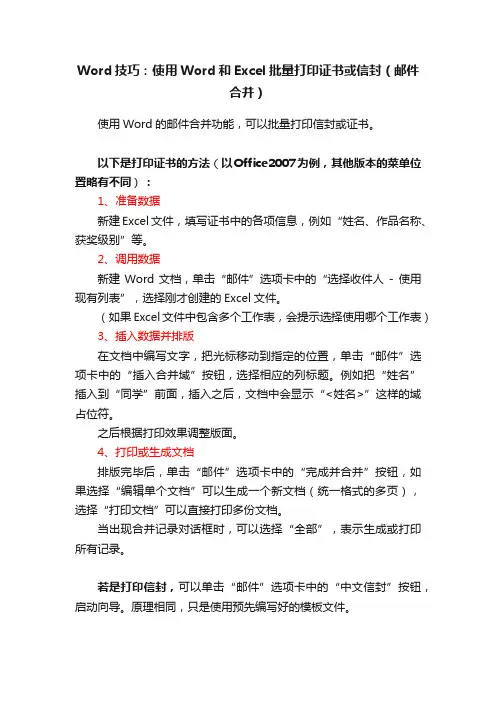
Word技巧:使用Word和Excel批量打印证书或信封(邮件
合并)
使用Word的邮件合并功能,可以批量打印信封或证书。
以下是打印证书的方法(以Office2007为例,其他版本的菜单位置略有不同):
1、准备数据
新建Excel文件,填写证书中的各项信息,例如“姓名、作品名称、获奖级别”等。
2、调用数据
新建Word文档,单击“邮件”选项卡中的“选择收件人- 使用现有列表”,选择刚才创建的Excel文件。
(如果Excel文件中包含多个工作表,会提示选择使用哪个工作表)
3、插入数据并排版
在文档中编写文字,把光标移动到指定的位置,单击“邮件”选项卡中的“插入合并域”按钮,选择相应的列标题。
例如把“姓名”插入到“同学”前面,插入之后,文档中会显示“<姓名>”这样的域占位符。
之后根据打印效果调整版面。
4、打印或生成文档
排版完毕后,单击“邮件”选项卡中的“完成并合并”按钮,如果选择“编辑单个文档”可以生成一个新文档(统一格式的多页),选择“打印文档”可以直接打印多份文档。
当出现合并记录对话框时,可以选择“全部”,表示生成或打印所有记录。
若是打印信封,可以单击“邮件”选项卡中的“中文信封”按钮,启动向导。
原理相同,只是使用预先编写好的模板文件。
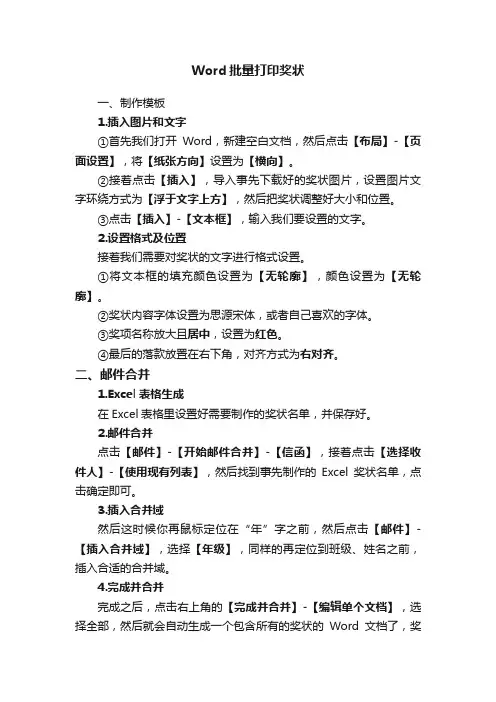
Word批量打印奖状
一、制作模板
1.插入图片和文字
①首先我们打开Word,新建空白文档,然后点击【布局】-【页面设置】,将【纸张方向】设置为【横向】。
②接着点击【插入】,导入事先下载好的奖状图片,设置图片文字环绕方式为【浮于文字上方】,然后把奖状调整好大小和位置。
③点击【插入】-【文本框】,输入我们要设置的文字。
2.设置格式及位置
接着我们需要对奖状的文字进行格式设置。
①将文本框的填充颜色设置为【无轮廓】,颜色设置为【无轮廓】。
②奖状内容字体设置为思源宋体,或者自己喜欢的字体。
③奖项名称放大且居中,设置为红色。
④最后的落款放置在右下角,对齐方式为右对齐。
二、邮件合并
1.Excel表格生成
在Excel表格里设置好需要制作的奖状名单,并保存好。
2.邮件合并
点击【邮件】-【开始邮件合并】-【信函】,接着点击【选择收件人】-【使用现有列表】,然后找到事先制作的Excel奖状名单,点击确定即可。
3.插入合并域
然后这时候你再鼠标定位在“年”字之前,然后点击【邮件】-【插入合并域】,选择【年级】,同样的再定位到班级、姓名之前,插入合适的合并域。
4.完成并合并
完成之后,点击右上角的【完成并合并】-【编辑单个文档】,选择全部,然后就会自动生成一个包含所有的奖状的Word文档了,奖
状就批量完成了。
效果预览如下,这时候按下【Ctrl+P】打印预览后再拿去打印。
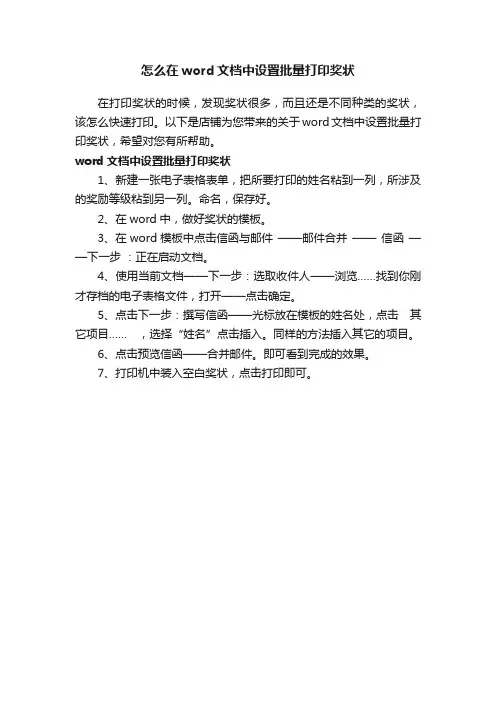
怎么在word文档中设置批量打印奖状
在打印奖状的时候,发现奖状很多,而且还是不同种类的奖状,该怎么快速打印。
以下是店铺为您带来的关于word文档中设置批量打印奖状,希望对您有所帮助。
word文档中设置批量打印奖状
1、新建一张电子表格表单,把所要打印的姓名粘到一列,所涉及的奖励等级粘到另一列。
命名,保存好。
2、在word中,做好奖状的模板。
3、在word模板中点击信函与邮件——邮件合并——信函——下一步:正在启动文档。
4、使用当前文档——下一步:选取收件人——浏览……找到你刚才存档的电子表格文件,打开——点击确定。
5、点击下一步:撰写信函——光标放在模板的姓名处,点击其它项目……,选择“姓名”点击插入。
同样的方法插入其它的项目。
6、点击预览信函——合并邮件。
即可看到完成的效果。
7、打印机中装入空白奖状,点击打印即可。
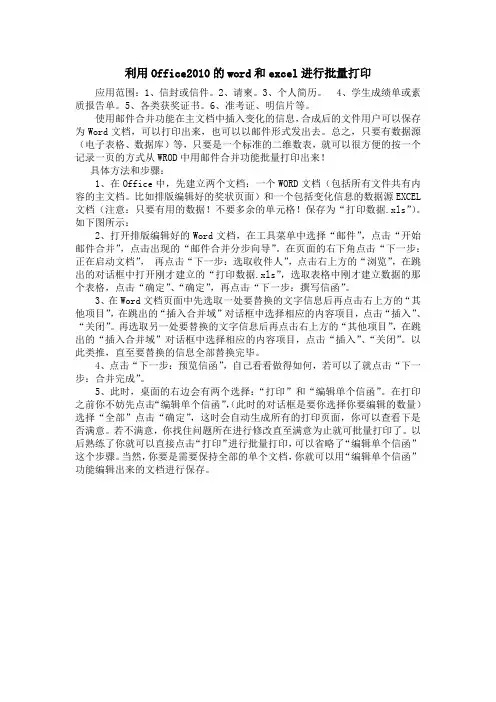
利用Office2010的word和excel进行批量打印应用范围:1、信封或信件。
2、请柬。
3、个人简历。
4、学生成绩单或素质报告单。
5、各类获奖证书。
6、准考证、明信片等。
使用邮件合并功能在主文档中插入变化的信息,合成后的文件用户可以保存为Word文档,可以打印出来,也可以以邮件形式发出去。
总之,只要有数据源(电子表格、数据库)等,只要是一个标准的二维数表,就可以很方便的按一个记录一页的方式从WROD中用邮件合并功能批量打印出来!具体方法和步骤:1、在Office中,先建立两个文档:一个WORD文档(包括所有文件共有内容的主文档。
比如排版编辑好的奖状页面)和一个包括变化信息的数据源EXCEL 文档(注意:只要有用的数据!不要多余的单元格!保存为“打印数据.xls”)。
如下图所示:2、打开排版编辑好的Word文档,在工具菜单中选择“邮件”,点击“开始邮件合并”,点击出现的“邮件合并分步向导”。
在页面的右下角点击“下一步:正在启动文档”,再点击“下一步:选取收件人”,点击右上方的“浏览”,在跳出的对话框中打开刚才建立的“打印数据.xls”,选取表格中刚才建立数据的那个表格,点击“确定”、“确定”,再点击“下一步:撰写信函”。
3、在Word文档页面中先选取一处要替换的文字信息后再点击右上方的“其他项目”,在跳出的“插入合并域”对话框中选择相应的内容项目,点击“插入”、“关闭”。
再选取另一处要替换的文字信息后再点击右上方的“其他项目”,在跳出的“插入合并域”对话框中选择相应的内容项目,点击“插入”、“关闭”。
以此类推,直至要替换的信息全部替换完毕。
4、点击“下一步:预览信函”,自己看看做得如何,若可以了就点击“下一步:合并完成”。
5、此时,桌面的右边会有两个选择:“打印”和“编辑单个信函”。
在打印之前你不妨先点击“编辑单个信函”,(此时的对话框是要你选择你要编辑的数量)选择“全部”点击“确定”,这时会自动生成所有的打印页面,你可以查看下是否满意。
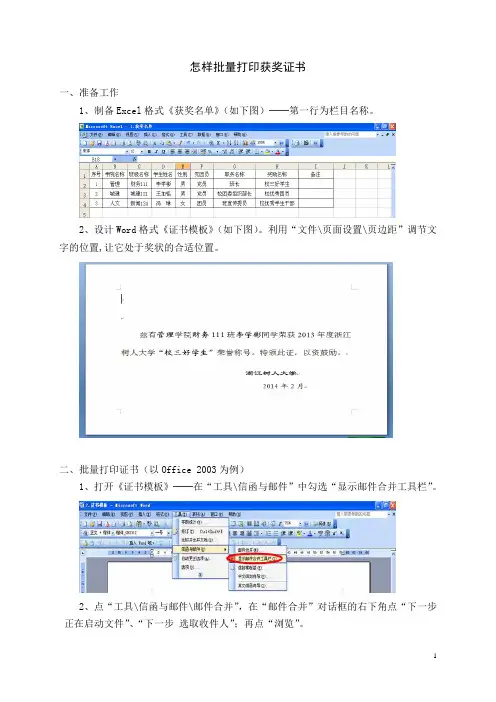
怎样批量打印获奖证书
一、准备工作
1、制备Excel格式《获奖名单》(如下图)──第一行为栏目名称。
2、设计Word格式《证书模板》(如下图)。
利用“文件\页面设置\页边距”调节文字的位置,让它处于奖状的合适位置。
二、批量打印证书(以Office 2003为例)
1、打开《证书模板》──在“工具\信函与邮件”中勾选“显示邮件合并工具栏”。
2、点“工具\信函与邮件\邮件合并”,在“邮件合并”对话框的右下角点“下一步正在启动文件”、“下一步选取收件人”;再点“浏览”。
3、找到《获奖名单》,打开,再点“确定”。
在弹出“邮件合并收件人”对话框中检查有无多余的勾,“确定”,关闭。
4、在《证书模板》选中“管理”,再点邮件合并工具栏中的“插入域”,在弹出对话框中选点“学院”、“插入”,再“关闭”;
此时,“管理”就变成了“«学院名称»”。
用同样方法,对“财务111”、“李学彬”、“校三好学生”作类似处理。
5、然后,在右下角点“下一步撰写信函”、“下一步预览信函”,查检打印效果。
6、点“下一步完成合并”,再点“打印”,弹出打印对话框。
在对话框中作适当选择后,开始打印。
(对于Office 2007,打开模板后,只需在“邮件”菜单下依次操作,即可。
)。
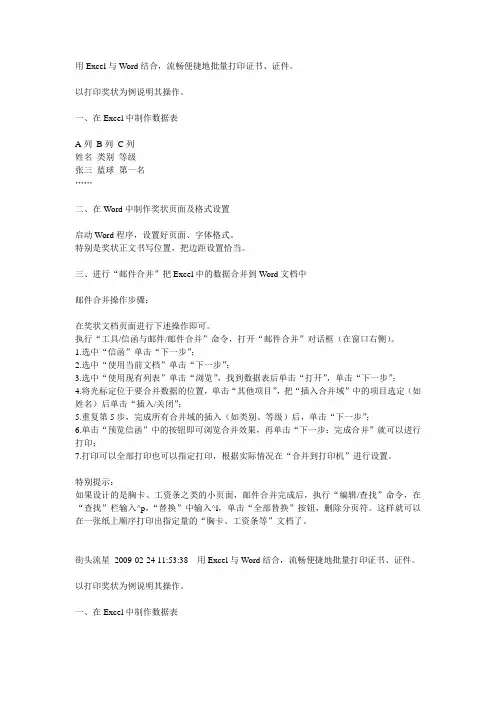
用Excel与Word结合,流畅便捷地批量打印证书、证件。
以打印奖状为例说明其操作。
一、在Excel中制作数据表A列B列C列姓名类别等级张三蓝球第一名……二、在Word中制作奖状页面及格式设置启动Word程序,设置好页面、字体格式。
特别是奖状正文书写位置,把边距设置恰当。
三、进行“邮件合并”把Excel中的数据合并到Word文档中邮件合并操作步骤:在奖状文档页面进行下述操作即可。
执行“工具/信函与邮件/邮件合并”命令,打开“邮件合并”对话框(在窗口右侧)。
1.选中“信函”单击“下一步”;2.选中“使用当前文档”单击“下一步”;3.选中“使用现有列表”单击“浏览”,找到数据表后单击“打开”,单击“下一步”;4.将光标定位于要合并数据的位置,单击“其他项目”,把“插入合并域”中的项目选定(如姓名)后单击“插入/关闭”;5.重复第5步,完成所有合并域的插入(如类别、等级)后,单击“下一步”;6.单击“预览信函”中的按钮即可浏览合并效果,再单击“下一步:完成合并”就可以进行打印;7.打印可以全部打印也可以指定打印,根据实际情况在“合并到打印机”进行设置。
特别提示:如果设计的是胸卡、工资条之类的小页面,邮件合并完成后,执行“编辑/查找”命令,在“查找”栏输入^p,“替换”中输入^l,单击“全部替换”按钮,删除分页符。
这样就可以在一张纸上顺序打印出指定量的“胸卡、工资条等”文档了。
街头流星2009-02-24 11:53:38 用Excel与Word结合,流畅便捷地批量打印证书、证件。
以打印奖状为例说明其操作。
一、在Excel中制作数据表A列B列C列姓名类别等级张三蓝球第一名……二、在Word中制作奖状页面及格式设置启动Word程序,设置好页面、字体格式。
特别是奖状正文书写位置,把边距设置恰当。
三、进行“邮件合并”把Excel中的数据合并到Word文档中邮件合并操作步骤:在奖状文档页面进行下述操作即可。
执行“工具/信函与邮件/邮件合并”命令,打开“邮件合并”对话框(在窗口右侧)。

用w o r d和e x c e l批量打印技巧公司标准化编码 [QQX96QT-XQQB89Q8-NQQJ6Q8-MQM9N]用word和excel批量打印技巧2010-09-08WORD邮件合并打印EXCEL数据制作大量奖证、奖状、准考证、成绩单、明信片、信封等个人报表在学校工作,难免会遇到各种证书打印。
有很多证书是同类的,比如运行会的奖证,三好学生等等。
这不全县三教征文结果出来了,一看550人的庞大队伍,这要是写或者人工排版,不定要划好长时间,对我这样的懒人来说宁肯划一天时间来研究一下偷懒的办法来完成半天的工作的,好在这次划的时间并没那么久,欣喜之余拿出来分享一下!设计思路:建立两个文件一个Excel电子表格存放姓名和获奖等次等信息,一个WORD文件作为证书样版调用电子表格中的姓名和获奖信息,保持打印的格式一致!采用的方法:WORD的邮件合并功能实施步骤:1、创建电子表格,因为我的电子表格是从长阳教育网下载的结果公示,已包含了获奖者的姓名、论文题目以及获奖等次等信息,因为要调用,标题以及不规范的非获奖记录行都要删除整理一下如图所示。
以上只列出了Sheet1工作表部分名单,在整理过程中要删除空白行或无意义的行,以免出错!以上文件整理好以后以book1为名保存到桌面备用。
2、打开WORD2003文字处理软件(2000版可能有所不一样),在“工具”菜单中选择----“信函与邮件”菜单----“邮件合并”3、出现邮件合并向导:选择右边向导中的“信函”复选框,下一步“正在启动文档”----默认的“当前文档”----下一步“选取候选人”----默认“使用现有列表”----下一步:“撰写信件”,到这里一直是下一步,到了这里,要选取数据源了,出来一个浏览窗口。
找到桌面上这个备用的电子表格文件,“打开”:因为我们整理的数据在工作表1中,所以就选择第一个表:选择表1所,我们要打印的数据出来了,“全选”后确定。
word和excel合并打奖状的方法有的时候我们要批量打印一些东西,比如说学生的奖状,一个班里面5位同学,30个班就是150张,如果一个一个复制打印难免有些麻烦,而且稍不留意,就有可能漏掉或者重复打印,所以我们这里来学习一中方法,实现奖状的批量打印。
1/6
新建一张EXCEL表格,如图所示,在表格中分别含有:
姓名年份one 学校名称时间
并填入相应的内容,另存为“奖状表格.xls”,在Word中新建一张奖状模板,如图所示,另存为“奖状.doc”。
2/6
打开“奖状.doc”,选择——视图——工具栏——邮件合并,出现邮件合并工具栏,单击“插入数据源”图标,再打开对话框中选择“奖状表格.xls”,并双击打开,在弹出的“选择表格”对话框中选择奖状工作表。
单击确定。
3/6
分别选择word中的“姓名、年份、one、学校名称、时间”词组,单击工具栏上的“插入域”图标,在弹出的“插入合并域”中选择相应的字段,我们看到“姓名”变成了“《姓名》”,依次对年份、one、学校名称、时间也做同样的操作。
变成如图所示情况。
4/6
在工具栏中单击“合并工作域”图标,可以看到,奖状中填入了数据。
5/6
但是时间显示的这是为3/20/2012,我们要变为2012年3月20日,现在右击“3/20/2012”,选择“编辑域”,在打开的对话框中选择“域代码”,在域代码原有数据的后面加入代码“\@ "yyyy年M月D日"\* MERGEFORMAT”,单击确定。
现在时间久变过来了。
6/6
现在单击工具栏上的“合并到新文档”按钮,打开对话框,选择“全部”,这时候你就看到了,所有奖状都呈现在里面了。
Word 2010 与Excel 2010 实现批量打印证书(奖状)
2011-10-28 14:28:21| 分类:IT相关| 标签:|举报|字号大中小订阅
刚才在网上找到一篇文章,介绍的是使用MSO2003制作批量打印奖状。
由于2003与2010的菜单相差较大,所以把2010的制作方法写于此,方便参考。
1.新建一个Excel文件,输入相应内容,保存。
注意,此时的工作表名称可以改,默认的是sheet1,不过改名称后,在下面的引用时注意一下,别引用错了。
2.新建一个Word文档,设置好页面大小,保存。
不必设成只读或模板文件。
2.1 点击邮件——选择收件人——使用现有列表。
找到你保存好的Excel文件,点击确定,再选择你需要的工作表,如此处的表1,点击确定,完成第一步。
2.2 编辑你的Word文档,完成后光标置于想插入内容的位置。
然后点击邮件——插入合并域,依次选择想要插入的内容即可。
需要注意的是如果点击的是插入合并域上方的图会出现下面5所示窗口,如果只点击下面的字,则会出现下拉列表式选择。
编辑好Word文档点击“插入合并域”(图中数字3)后的效果
点击图中数字2后的效果
完成后的效果
2.3点击邮件——完成并合并——编辑单个文档,在出现的窗口中选择全部,点击确定,查看后打印即可。
3.看看你的成果吧。
怎么⽤Word批量打印奖状?1分钟制作1000张!⼀、模板制作
1、图⽚设置
奖状的制作其实超简单,⾸先点击【布局】-【页⾯设置】,将【纸张⽅向】设置为【横向】。
然后在Word中插⼊这样⼀张奖状模板图⽚:
不过现在外⾯也有那种现成的奖状打印纸,有条件的话就直接⽤那种打印纸,可以省去这⼀步~
2、⽂字设置
接下⾥我们插⼊⼀个⽂本框,输⼊模板⽂字,记得奖项的名字加粗放⼤并且设置为红⾊,其他
⽂字就普通设置即可,效果如下:
⼆、邮件合并功能
1、名单准备
接下来就是准备⼀份获奖⼈员的Excel名单,如下:
2、邮件合并功能
接下来点击【邮件】-【开始邮件合并】-【信函】,接着点击【选择收件⼈】-【使⽤现有列
表】,然后找到我们刚刚的Excel名单,点击确定即可。
3、插⼊合并域
然后我们⿏标定位在部门处,点击【邮件】-【插⼊合并域】,选择【部门】插⼊,同样在⼩
组、姓名之前插⼊对应的合并域即可。
4、效果展⽰
最后我们点击⼯具栏上的【完成并合并】-【编辑单个⽂档】,选择全部,这样它就会每⼀页⽣
成⼀张与名单对应的奖状啦!。
用Excel 与Word 结合,流畅便捷地批量打印证书、证件。
以打印奖状为例说明其操作。
一、在Excel 中制作数据表A 列B 列C 列姓名类别等级张三蓝球第一名二、在Word 中制作奖状页面及格式设置启动Word 程序,设置好页面、字体格式。
特别是奖状正文书写位置,把边距设置恰当。
三、进行“邮件合并”把Excel 中的数据合并到Word 文档中邮件合并操作步骤:在奖状文档页面进行下述操作即可。
执行“工具/信函与邮件/邮件合并”命令,打开“邮件合并”对话框(在窗口右侧)。
1.选中“信函”单击“下一步” ;2.选中“使用当前文档”单击“下一步” ;3.选中“使用现有列表”单击“浏览” ,找到数据表后单击“打开” ,单击“下一步” ;4.将光标定位于要合并数据的位置,单击“其他项目” ,把“插入合并域”中的项目选定(如姓名)后单击“插入/关闭”;5.重复第5 步,完成所有合并域的插入(如类别、等级)后,单击“下一步”;6.单击“预览信函”中的按钮即可浏览合并效果,再单击“下一步:完成合并”就可以进行打印;7.打印可以全部打印也可以指定打印,根据实际情况在“合并到打印机”进行设置。
特别提示:如果设计的是胸卡、工资条之类的小页面,邮件合并完成后,执行“编辑/ 查找”命令,在“查找”栏输入A p, “替换”中输入A l,单击“全部替换”按钮,删除分页符。
这样就可以在一张纸上顺序打印出指定量的“胸卡、工资条等”文档了。
街头流星2009-02-24 11:53:38 用Excel 与Word 结合,流畅便捷地批量打印证书、证件。
以打印奖状为例说明其操作。
、在Excel 中制作数据表A 列B 列C 列姓名类别等级张三蓝球第一名二、在Word 中制作奖状页面及格式设置启动Word 程序,设置好页面、字体格式。
特别是奖状正文书写位置,把边距设置恰当。
三、进行“邮件合并”把Excel 中的数据合并到Word 文档中邮件合并操作步骤:在奖状文档页面进行下述操作即可。
批量打印奖状的方法
批量打印奖状是一种高效、快捷的方式,可以帮助我们在短时间内完成大量奖状的打印工作。
在学校、企业、社团等组织中,颁发奖状是一项重要的工作,而批量打印奖状则可以大大提高工作效率,减轻工作负担。
我们需要准备好奖状的模板。
可以使用Word等办公软件,根据需要设计出符合要求的奖状模板。
在模板中,可以设置好奖状的格式、字体、大小、颜色等,以及需要填写的内容,如获奖人姓名、获奖时间、获奖原因等。
在设计模板时,需要注意奖状的美观性和规范性,以便于后续的打印工作。
接下来,我们需要将获奖人的信息导入到奖状模板中。
可以使用Excel等表格软件,将获奖人的信息录入到表格中,然后将表格与奖状模板进行关联,实现自动填充。
这样,我们就可以快速地生成大量奖状,避免了手动填写的繁琐和错误。
我们需要进行奖状的打印工作。
在打印前,需要检查一下奖状的格式和内容是否正确,以免出现错误。
可以选择批量打印功能,将所有奖状一次性打印出来。
在打印时,需要注意打印质量和纸张选择,以保证奖状的质量和美观度。
批量打印奖状是一种高效、快捷的方式,可以帮助我们在短时间内完成大量奖状的打印工作。
通过合理的设计模板和导入数据,以及
正确的打印操作,我们可以轻松地完成奖状的制作工作,提高工作效率,减轻工作负担。
如何在WORD+excel中实现批量打印信封、证书、奖状...2010-08-15 10:24有些知识,没有实践过,就没有发言权。
今天学了一招——在WORD中实现批量打印信封、证书、奖状等。
我看到单位里有个同志在打印证书,屏幕上只显示了WORD的一个页面,"姓名"那地方明明只有一个人的名字,怎么可以打印出不同姓名的证书?开始想的是估计用了“宏”命令,后来看到“工具栏”上多了一个不常用的工具栏,可以前后查记录,没用过。
我便回到自己机器上打开了WORD,弄了2分钟,还是没有答案。
还好想到了无所不能的因特网。
于是“百度”,一切迎刃而解。
听我慢慢分解!用WORD+EXCEL批量打印信封,用邮件合并功能. (其它奖状、证书打印方法同理)前提,现启动:“邮件合并”工具栏。
简单步骤是:1、用EXCEL编辑联系人地址列表,如:邮政编码收信人地址收件人姓名收件人职务寄信人地址404000 某某某某某某某某某某某某某某某某某某2、存盘,退出,注意文件名不要存成BOOK1.XLS之类的,可以存成ADD.XLS。
否则会出错。
3、打开WORD,点工具==》邮件合并==》创建==》信封==》活动文档4、点“获取数据”==》打开数据源==》类型先MS EXCEL格式==》ADD.XLS5、然后编辑活动文档,按提示操作,合并就可以了。
接下来是比较细致的步骤:日常办公事务中,许多邮件除了对收信人的公司、地址、姓名及称谓等不同外,其他内容基本上相同。
Word能够自动地按给出的一批收信人的信息,生成一批相应的邮件,这便是邮件合并的功能。
邮件合并是把每份邮件中都重复的内容与区分不同邮件的数据合并起来。
前者称为"主文档",后者称为"数据源"。
在邮件合并操作中,主文档中包含对每个版本的合并文档都相同的文字和图形,如返回套用信函的地址和正文。
即主文档中包含邮件中重复的全部内容。
数据源中则包含不相重复的内容。
利用Word和Excel批量打印奖励(推荐好用)
用Word批量打印奖状、证书、成绩单、工资单的方法、
简单分以下四步:
1、创建数据库、主文档
2、打开或创建数据源
3、在主文档中插入合并域
4、将数据源中的数据合并到主文档中
具体操作如下:
如:***同志在2007年陕西省教育技术成果**评比中你制作的《***》被评为*等奖,特发此证,以资鼓励。
陕西省教育厅2007年4月24日
其中*号为每个人不同内容,其他都一样。
方法是:
第一步:建立数据库
新建一个excel电子表格,将每人姓名、成果类型、成果名称、评定等次,输入表格(注意不要省略表格中的标题行,以免邮件合并时找不到合并域名),保存名为“荣誉证.xls”后即可关闭以备后用。
第二步:建立荣誉证模板
新建一个word文件,输入:***同志在2007年XXX省教育技术成果**评比中你制作的《*******》被评为*等奖,特发此证,以资鼓励。
教育厅2007年4月24日,设计页面大小并打印找准位置,打印一个看排版合适,保存为“荣誉证.doc”(注:*号为要自动填写的内容而定)
第三步:邮件合并
1. 在刚建立的“荣誉证.doc”文件中,选择菜单栏的“视图/工具/邮件合并”,则出现“邮件合并”工具栏要常用工具栏下。
2. 在“邮件合并”工具栏中点击“获取数据”下拉按钮,选择“打开数据源(o)…”,在出现打开刚保存的excel电子表格“荣誉证.xls”,点击“确定”,这时你会发现在工具栏中多了一栏邮件合并工具栏。
4. 把光标置于要插入相应项目的位置如证书上要写的姓名位置,点击“插入域”下拉菜单(下拉菜单中的相应选项与“荣誉证.xls”表格中的标题行是一一对应的如“姓名”),
然后单击下拉菜单中的相应选项,,照此法编入其他要填内容,直至操作完毕。
5. 最后点击“合并至新文件”按钮,可以查看效果和指定打印。
如果直接打印可以点
击“合并到打印机”按钮,就可全部或部分打印了。
你会发现,在“荣誉证.xls”中有多少人,就打印多少份,自动填写相关内容。
几天的事,几分钟就搞定,高效!
以上方法同样可适用于做成绩单、课题立项书等批量打印
请你根据说明自己亲手创建,你会有更多的发现。
利用Word和Excel批量打印奖状
2010-08-30 16:13:28| 分类:电脑知识| 标签:|字号大中小订阅
本文引用自黄河《利用Word和Excel批量打印奖状》
黄河的利用Word和Excel批量打印奖状
对于打印奖状,通常我们所采用的方法是将姓名和获几等奖位置空着,等到奖状打印完毕再用手工填写;或者是分别在每张电子奖状上更改名字等信息再打印。
这两种方法都费时费力,其实利用Word中的邮件合并功能通过4个步骤就可以非常轻松地批量打印奖状。
一、建立奖状模板
首先利用Word制作一个奖状模板并保存为“奖状.doc”,将其中班级、姓名、获奖类别先空出,确保打印输出后的格式与奖状纸相符(如图1所示)。
图1
二、用Excel建立获奖数据库
在Excel表格中输入获奖人以及获几等奖等相关信息并保存为“奖状数据.xls”,格式如图2所示。
图2
三、关联数据库与奖状
打开“奖状.doc”,依次选择视图→工具栏→邮件合并,在新出现的工具栏中选择“打开数据源”,并选择“奖状数据.xls”,打开后选择相应的工作簿,默认为sheetl,并按确定。
将鼠标定位到需要插入班组的地方,单击“插入域”,在弹出的对话框中选择“班级”,并按“插入”。
同样的方法完成姓名、项目、等第的插入,完成后的效果如图3。
图3
四、预览并打印
选择“查看合并数据”,然后用前后箭头就可以浏览合并数据后的效果,选择“合并到新文档”可以生成一个包含所有奖状的Word文档,这时就可以批量打印了。
利用邮件合并功能可以非常方便地将Excel数据与Word文档关联起来,如果数据有变动,只要在Excel表格中修改就可以了。
利用该功能,还可以非常方便地制作和打印成绩单、工资条等。
利用Word和Excel批量打印学生奖状、通知
(2010-06-12 14:47:37)
转载
标签:
杂谈
又到了期末表彰时,你还在为打印那么多奖状而发愁吗?试一试下面的小技巧,会提高你的工作效率的:
(1) 建立文档奖状.doc,启动Word文档,将要表彰的文字打出来,排好版,按奖状页面设置好,保存备用。
(2) 建立表彰学生数据库,首先启动Excel ,在A1单元格中输入姓名,在A列中输入各学生姓名。
输入完成后,保存为“表彰学生数据.xls”,备用。
(3) 导入数据成批打印,刚才我们已经将文档模板和表彰学生数据建立完成,现在我们需要用到Word的邮件合并功能,将Excel中的表彰学生数据导入到Word文档中。
打开“奖状.doc”,执行“工具→信函与邮件→邮件合并”,在右侧的“邮件合并”窗格中,单击“下一步:正在启动文档”,在“选择开始文档”中,使用默认值“使用当前文档”。
再单击“下一步:选择收件人”,在“使用现有列表”中选择“浏览”,选择“表彰学生数据.xls”文件。
单击“下一步:撰写信函”,选择“其他项目”,弹出“插入合并域”窗口,将“姓名”插入到文档的相应位置。
单击“下一步:预览信函”,这时,可以看到已经将表彰学生的姓名插入到相应位置。
最后单击“完成合并”,放入空白奖状,单击“打印”就可以将奖状打印出来了。
泡杯茶,等它打完,就可以交差了!
用word和excel批量打印技巧
2010-09-08
WORD邮件合并打印EXCEL数据制作大量奖证、奖状、准考证、成绩单、明信片、信封等个人报表
在学校工作,难免会遇到各种证书打印。
有很多证书是同类的,比如运行会的奖证,三好学生等等。
这不全县三教征文结果出来了,一看550人的庞大队伍,这要是写或者人工排版,不定要划好长时间,对我这样的懒人来说宁肯划一天时间来研究一下偷懒的办法来完成半天的工作的,好在这次划的时间并没那么久,欣喜之余拿出来分享一下!
设计思路:建立两个文件一个Excel电子表格存放姓名和获奖等次等信息,一个WORD文件作为证书样版调用电子表格中的姓名和获奖信息,保持打印的格式一致!
采用的方法:WORD的邮件合并功能
实施步骤:
1、创建电子表格,因为我的电子表格是从长阳教育网下载的结果公示,已包含了获奖者的姓名、论文题目以及获奖等次等信息,因为要调用,标题以及不规范的非获奖记录行都要删除整理一下如图所示。
以上只列出了Sheet1工作表部分名单,在整理过程中要删除空白行或无意义的行,以免出错!以上文件整理好以后以book1为名保存到桌面备用。
2、打开WORD2003文字处理软件(2000版可能有所不一样),在“工具”菜单中选择—-“信函与邮件”菜单—-“邮件合并”
3、出现邮件合并向导:
选择右边向导中的“信函”复选框,下一步“正在启动文档”—-默认的“当前文档”—-下一步“选取候选人”—-默认“使用现有列表”—-下一步:“撰写信件”,到这里一直是下一步,到了这里,要选取数据源了,出来一个浏览窗口。
找到桌面上这个备用的电子表格文件,“打开”:
因为我们整理的数据在工作表1中,所以就选择第一个表:
选择表1所,我们要打印的数据出来了,“全选”后确定。
这个数据表就可以使用了,下面接着讲如何安排这些数据到WORD中。
4、设计WROD中的格式:
接上面,点选数据源以后,继续下一步“撰写邮件”,这时是在WORD中编辑,有的文字是固定的,我们可以直接打上去,有的是变化的,比如姓名和论文题目,是要打一张变一个的,就要用到右边的“其他项目”插进去。
点击其他项目插入姓名、论文题目和获奖等次变量:
选择姓名,点插入,文中就出现了一个带符号的<<姓名>>,“获奖证书”这几个字是固定的,就直接打上去,继续插入<<题目>>、<<获奖等级>>和中间固定的串词:
下一步,预览信件,证书上的字体和大小也可以调整一下先,如果合适就可以打印一张出来比对一下位置:
5、后续调整:
因为证书不是标准的A4大小,在纸张设置上进一步调整,有的证书上面有固定文字的,还要进一步设计填空的位置和大小。
等一张做成熟之后,点击“完成合并”这时直接打印WORD还是只能打印一份的,如果全顺次打印出来,还要点选右边的合并项中“打印…”或者“编辑个人信件”前面是直接合并到打印机,一个一个打印出来,如上图,后面一个是把电子表格中的所有记录生成一个WORD 文件,可以生成后在WORD中按常规方法打印。
结语:微软办公系统只有想不到,没有办不到。
这是我常挂在嘴边的一句话,由此想到上次教育人事工资的报表打印,也是电子表格的,不过那是一对多的关系,也许部分表格也是可以通过这个功能来实现的。
但是最简单的还是处理一下单表的调动打印吧!以后用不着做报表程序了!。